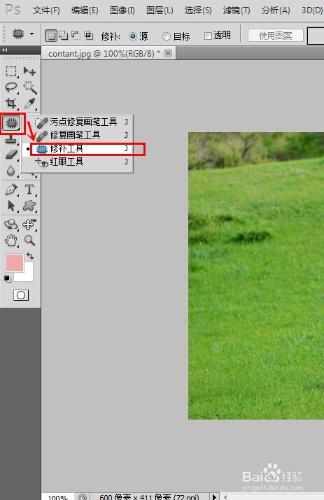對於圖片上的大面積的汙漬或我們不想要的東西時,用汙點修復顯然不可行,這時,我們就得用修補工具!這裡,我將通過去除草皮上的大型雜草,為大家做示範!
工具/原料
Photoshop
需要修補的圖片
方法/步驟
打開ps,進入主界面,打開需要修補的圖片
選擇“修補工具”
移動鼠標到圖片編輯處,接著按住鼠標左鍵,在需要修補的地方,框選出一個選區
選區框選後,按住鼠標左鍵拖拽選區到與背景相似處
找到合適位置後,釋放鼠標左鍵,按Ctrl+D取消選區,即可
當然,你可以進行多次修補,以達到讓人難以辨別的程度
注意事項
可以進行多次修補,以達到讓人難以辨別的程度
本經驗為本人原創,如有不足,敬請諒解!